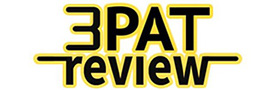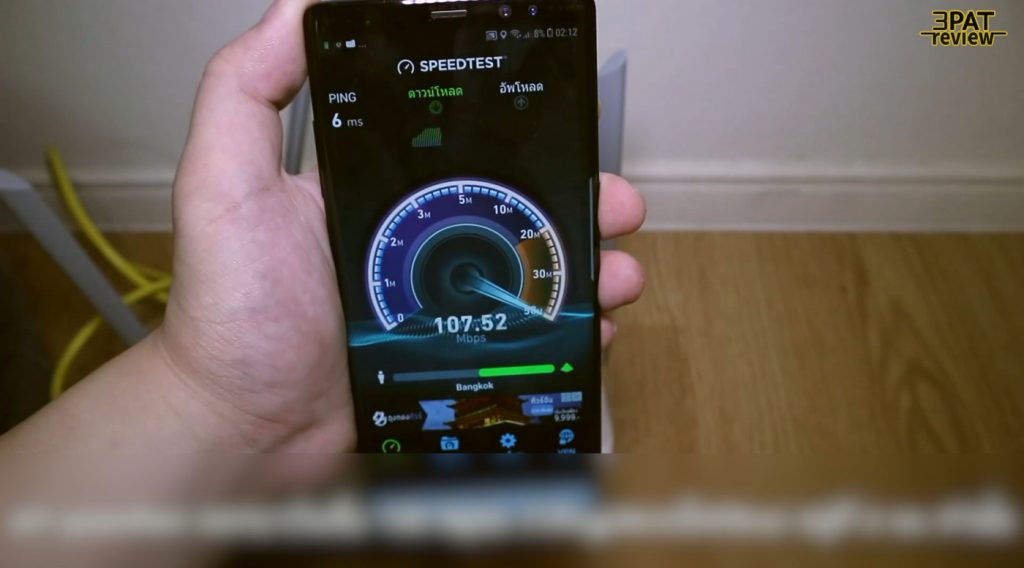วิธีเล่น WiFi AC ลื่นปรื๊ดดด ในงบประมาณ 2,000 ต้น ๆ
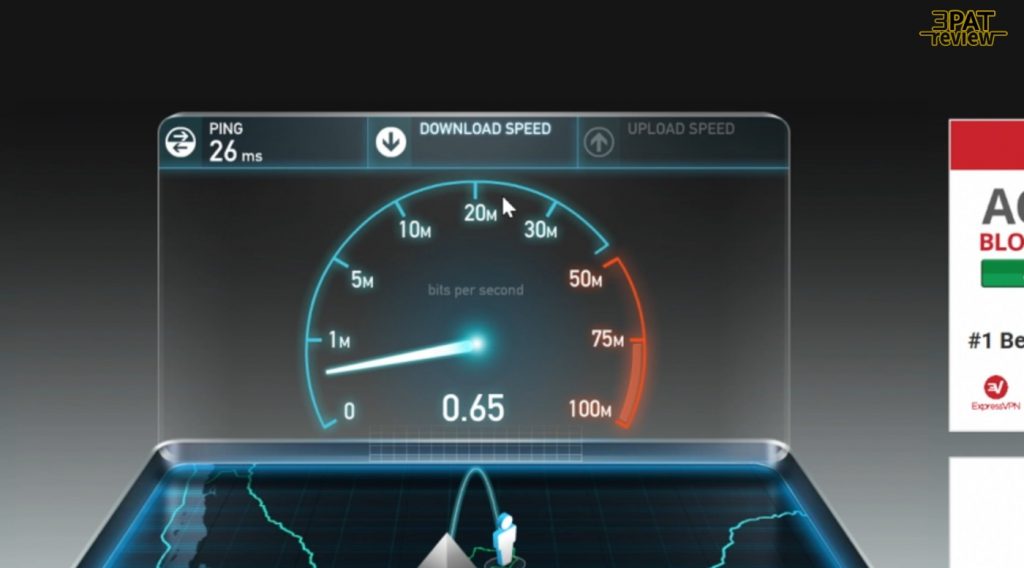
ปัญหานึงของผู้ใช้งาน อินเตอร์เน็ตแบบ ไฟเบอร์โดยเฉพาะแพ็คเก็จแรง ๆ เช่น 50 Mbps 100 Mbps ขึ้นไปมักจะปัญหา WiFi วิ่งไม่เต็ม โทรเข้าCallcenter มักจะได้คำตอบทุบดินว่า อยากแรงให้ใช้สายLANสิพี่

โอ้ยยย…ฟังแล้วปวดหัวเลย และยังมีปัญหาอื่นเช่น Router Modem อยู่ชั้นล่าง เล่นชั้นบนสัญญาณอ่อน เล่นชั้นล่างสัญญาณเต็ม ชั้นบนช้ามาก จะให้นั่งติดRouter เล่นก็คงไม่ไหว
ปัญหานี้แก้ไขได้แบบ “จบ” ด้วยงบประมาณราว 2,000 บาทเท่านั้นเราจะใช้เทคโนโลยี WiFi AC 5 GHz มาแก้ไขปัญหาครั้งนี้
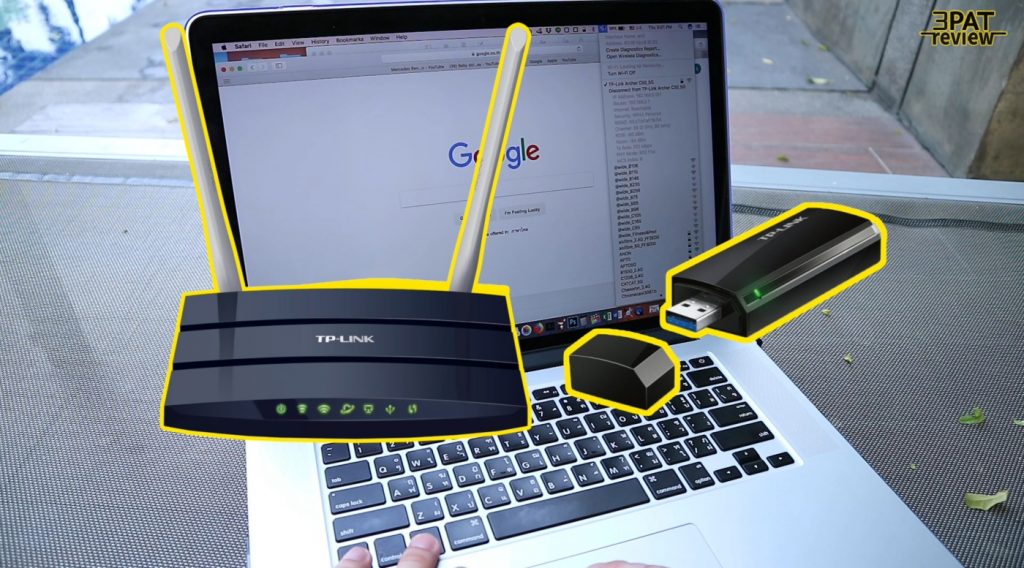
โดยปกติแล้วWiFi ก็จะต้องมีตัวส่ง เช่นRouter Modem ที่แถม/ยืมมากับผู้ให้บริการเน็ตไฟเบอร์ และตัวรับ เช่น Notebookทุกตัวที่มีชิป WiFi ภายในติดตั้งมาจากโรงงาน แต่Router Modem ที่ยืมมามักเจอปัญหา -ไม่มีเสาภายนอก-เอ๋อบ่อย-สัญญาณไม่แรง Notebookเก่าที่มี WiFi ก็ไม่ใช่ AC หรือมีแต่ไม่แรง รับสัญญาณได้แต่ความเร็วสวิง จะแก้ไขอย่างไรดี
ในงบราว 2,000 ต้น ๆ มี วิธีแก้อยู่ 2แบบครับ

1.ที่ตัวส่ง ถ้าคุณใช้งานที่บ้านเป็นหลัก อุปกรณ์เป็น Notebook WiFi AC smartphone Tablet // Router ที่ยืมมา ปล่อยสัญญาณออกมาไม่ได้ดั่งใจ ซื้อ WiFi Router ต่อเพิ่มสักตัว ในวันนี้แนะนำเป็นรุ่น TP-Link Archer C50 แรงระดับ AC1200 มาพร้อมกับ4เสาสัญญาณ

ปล่อยสัญญาณได้ไกลกว่าเดิม ครอบคลุมทั่วบ้าน มาพร้อมกับเทคโนโลยี AC1200 ตั้งค่าง่ายๆผ่านแอพฯ สามารถดูรีวิวเต็ม ๆ ได้ที่นี่
http://www.patrickerreview.com/tp-link_100mb/

2.ที่ตัวรับ ตัวรับก็สำคัญไม่แพ้ตัวส่ง ถ้าคุณใช้notebookทำงานเป็นหลักและยังต้องไปทำงานตาม co-working spec ตามร้านกาแฟต่าง ๆ คิดภาพเราจับมือกัน คนนึงแขนสั้น(Routerที่แถมมาหรือWiFiตามห้างที่จุดAPอยู่ไกล) คนนึงก็ต้องแขนยาวจึงจะจับมือกันถึง

ตัวรับวันนี้ขอแนะนำเป็น TP-Link Archer T9UH High Gain เป็น AC WiFi USB 3.0 มาพร้อมกับเสาถึง4เสาสัญญาณ รับสัญญาณได้เต็ม ๆ สามารถดูรีวิวเต็ม ๆ ได้ที่นี่
https://www.3patreview.com/itreview/ac-wifi-adapter-tp-link/
**หรือถ้าใครต้องการแรงแบบแพ็คคู่ ใช้เป็นแพ็คคู่โดย Router ยังเป็น TP-Link Archer C50 เช่นเดิม ส่วนตัวรับเลือกเป็น TP-Link Archer T4U เสาสัญญาณ2เสา ก็จะอยู่ในงบราว 2,000 ต้น ๆครับ
วัดผลการใช้งานจริง
หากใครได้เคยอ่านบทความและรีวิวของ 3PAT Review จากบทความนี้ ผมใช้ MacBook Pro Retina Display 15” รับสัญญาณจาก Router Modem เดิม ได้ความเร็วเพียง 7 Mbps เท่านั้น และไม่สามารถใช้งานจริงเล่นเน็ตท่องเว็บได้เลย

-ทดลองเพิ่ม WiFi Router TP-Link Archer C50 เข้าไป
จุดที่วาง TP-Link Archer C50 เป็นจุดเดิมใกล้กับ Router Modem ภายในห้อง และ MacBook อยู่ทีชั้น1ระยะห่างประมาณ 40-50 เมตรมีกำแพงปูนของตึกกั้นอย่างน้อย2ชั้น
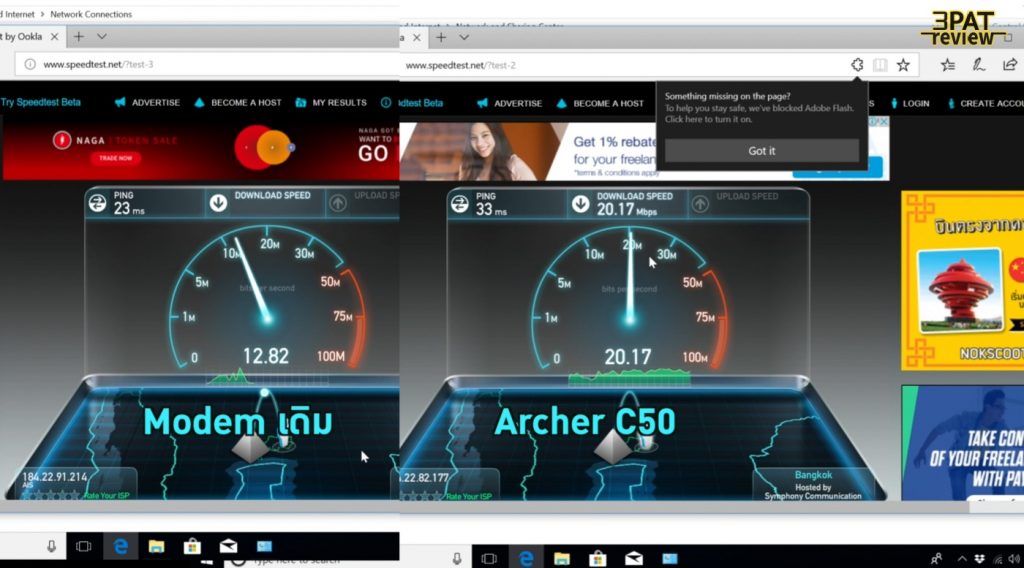
ใช้WiFiภายในเครื่องMacBook Pro เชื่อมต่อกับคลื่น 5GHz AC WiFi ได้ความเร็วที่ 13-700 Mbps การใช้งานจริงสามารถเล่นเน็ตท่องเว็บได้ในขั้นพื้นฐาน ดีขึ้นกว่าเดิมที่เล่นไม่ได้เลย
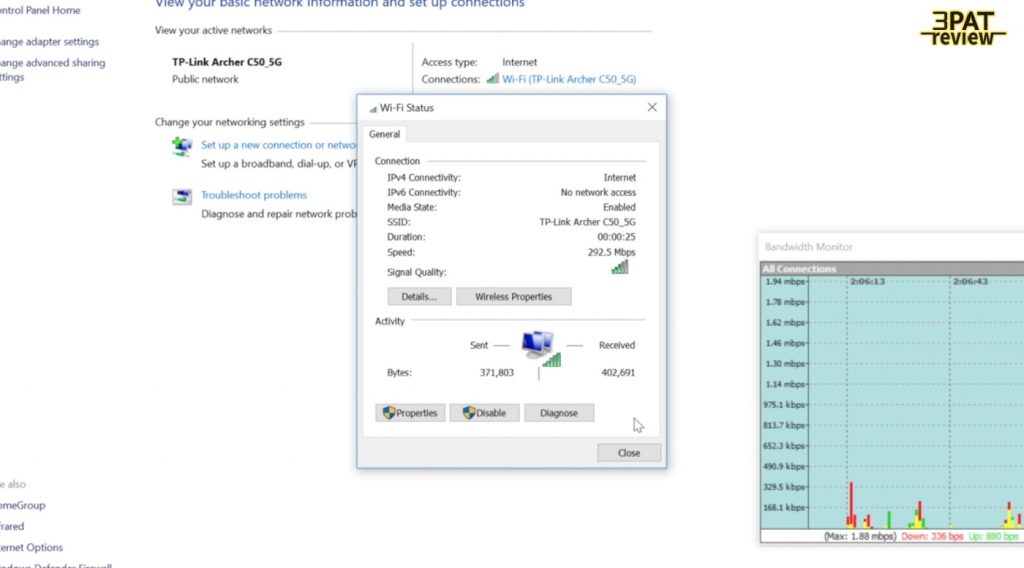
-ทดลองเปลี่ยนจากWiFiภายในเครื่องเป็น AC WiFi USB Adapter TP-Link Archer T4U เชื่อมต่อกับ TP-Link Archer C50 ได้ความเร็วแบบนิ่งๆที่ 292 Mbps การใช้งานท่องเว็บจริงลื่นไหล ผล speedtest อินเตอร์เน็ตไฟเบอร์แพ็คเก็จ 30เมก ได้ออกมาที่ราวๆ 20 Mpbs เพิ่มขึ้นจากการ Router Modem เดิมในคลิปที่แล้วที่ได้เพียง 7-13 Mbps เท่านั้น
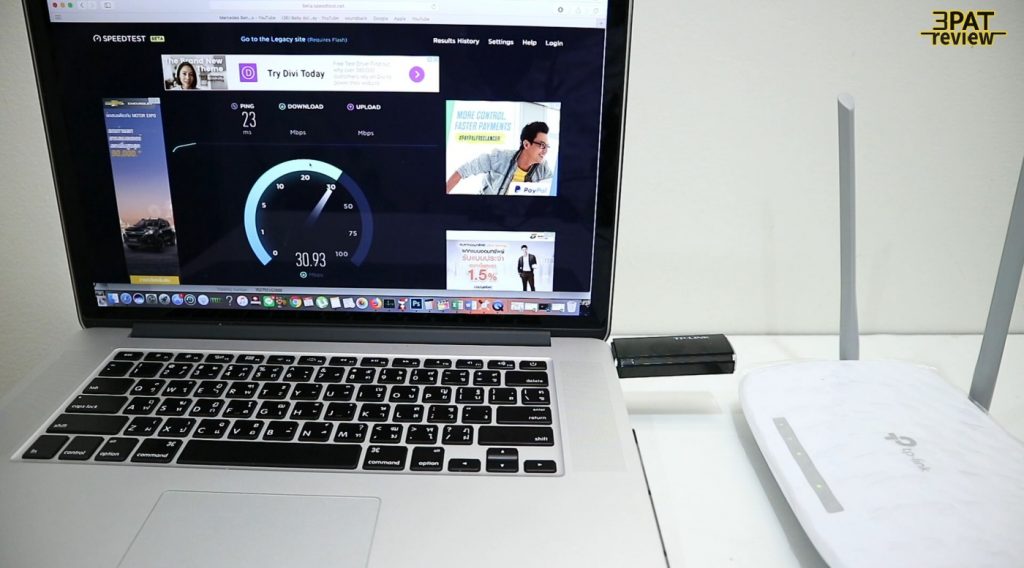
-ส่วนของ TP-Link Arccher T9UH รับได้เต็มเน็ตวิ่งเต็มแพ็คเก็จ สามารถดูจากรีวิวเก่าได้เลย
สถานที่ทดสอบถือว่าโหดะระยะกว่า 50 เมตรผ่านกำแพงปูน 2 ชั้น รอบๆมีคลื่น WiFi ที่ปล่อยมารวมแบบ Dual Band กว่า 100 ตัว !!! ดังนั้นถ้าเป็น หอพัก บ้านพักอาศัยทั่วไปใช้งานทั่วบ้านความเร็วเต็มอย่างสบาย
สรุปแล้วงบไม่เกิน 2,000 หรือ สองพันต้น ๆ สามารถแก้ไขปัญหา WiFi ไม่แรงได้แบบจบ คำแนะนำคือ ถ้าตัวส่งไม่ดี (Router ที่แถมหรือยืมมา) ซื้อ TP-Link Archer C50 หรือรุ่นใกล้เคียงที่เขียนว่า Dual Band Router จาก TP-Link ได้หมด ใช้งานภายในบ้านได้รอบๆบ้านสบายวิ่งเต็ม C50 ทดสอบแล้วใช้กับเน็ตไฟเบอร์ 100 เมกได้สบาย
ถ้าหากตัวส่ง OK เป็นรุ่นที่ใช้งานได้แล้ว แต่คอมพิวเตอร์ไม่มี WiFi – Notebook อยากได้ AC WiFi ที่ดีขึ้น เป็นคนที่ต้องการประสิทธิภาพสูงสุดความเร็วต้องมาpingต้องน้อย WiFi ท็อปสเปคคู่ควรกับคอมแรงๆ ซื้อตัวรับ TP-Link Archer T9UH ครับ เสาภายนอก4เสา เอาอยู่แรงมีเทคโนโลยี Beamformingอีก รับได้ไกลและแรงมาก
ตัว T9UH นำไปใช้นอกสถานที่ดึง Free WiFi ได้ดีมาก
(นั่งร้านกาแฟราคาถูก แต่เกาะ WiFi ฟรีร้านแพงได้speedแรงวิ่งกว่า 70เมก, เป็นการทดสอบเฉยๆนะครับ ชีวิตจริงอย่าไปทำฮ่าา ทุกคนทุกร้านมีต้นทุน)
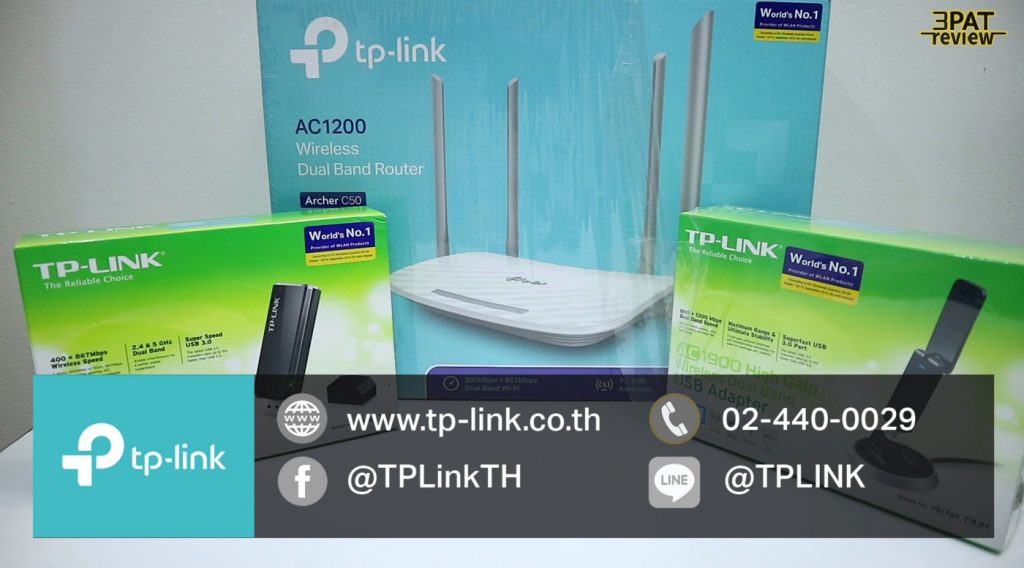
สุดท้ายถ้าต้องการทั้งตัวส่งและรับเพื่อความชัวร์ ให้เลือกตัวรับจาก T9UH เป็น T4U ก็จะอยู่ในงบ 2,000ต้น ๆ
WiFi Router และ WiFi USB Adapter จาก TP-Link ทุกรุ่นในในบทความนี้ มั่นใจด้วยการรับประกันแบบ Limited Lifetime Warranty ผู้ที่สนใจสามารถสอบถามข้อมูลเพิ่มเติมได้ที่
เว็บไซต์ : www.tp-link.co.th
fanpage : @TPLinkTH
Line : @TPLink
เบอร์โทรศัพท์ : 02440-0029
มีจำหน่ายในห้างร้านไอทีชั้นนำและตัวแทนจำหน่ายทั่วประเทศครับ